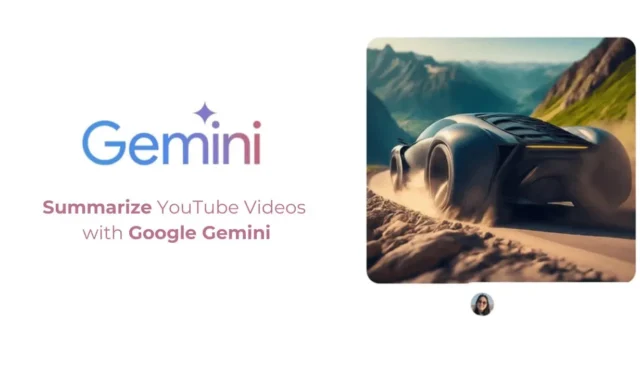
Веб-дизайнерам, фотографам и корректорам хотелось бы, чтобы мир увидел переход к искусственному интеллекту. Поскольку время от времени появляются новые инструменты искусственного интеллекта, тенденция развития искусственного интеллекта, похоже, не замедляется.
Поисковый гигант Google также разработал собственный инструмент искусственного интеллекта под названием Gemini, который может делать за вас разные вещи. Как и другие популярные инструменты чата с искусственным интеллектом, такие как ChatGPT, Gemini AI имеет поддержку расширений для расширения функциональности чат-бота.
Вы будете удивлены, узнав, что Google Gemini может суммировать для вас видео YouTube. Да, вы правильно прочитали! С помощью расширения YouTube Google Gemini может предоставить краткую информацию о видео YouTube, которое вы добавляете.
Как суммировать видео YouTube с помощью Google Gemini
Итак, если вы хотите обобщить свои любимые видео на YouTube, продолжайте читать руководство. Ниже мы поделились некоторыми простыми шагами по обобщению видео YouTube с помощью Gemini AI. Давайте начнем.
1. Для начала запустите свой любимый веб-браузер (рекомендуется Google Chrome).
2. Когда откроется веб-браузер, перейдите на официальную страницу Google Gemini. Затем войдите в свою учетную запись Google .
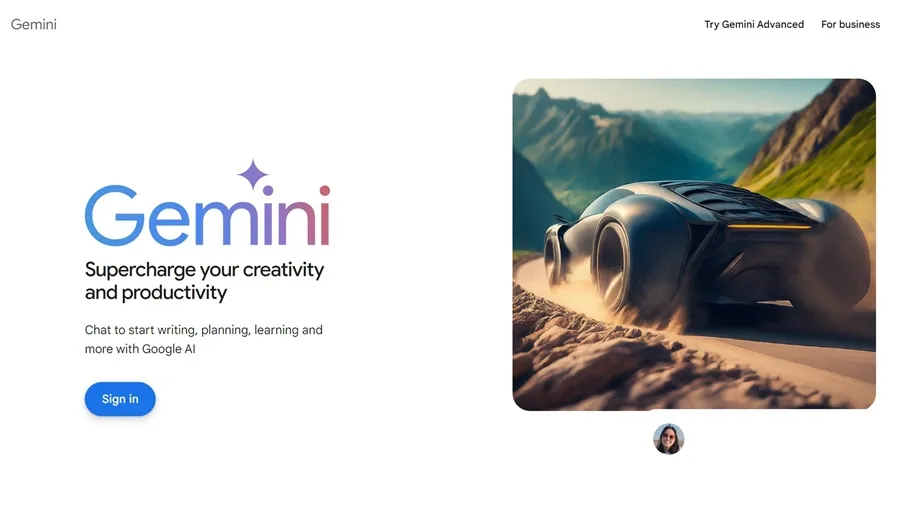
3. Когда откроется Google Gemini, щелкните значок шестеренки «Настройки» в левом нижнем углу.
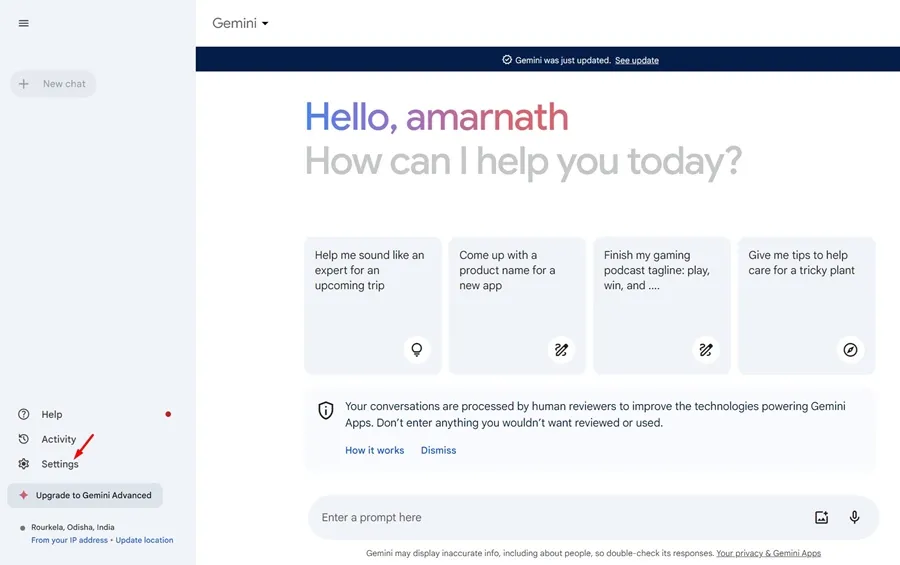
4. В появившемся меню выберите Расширения .
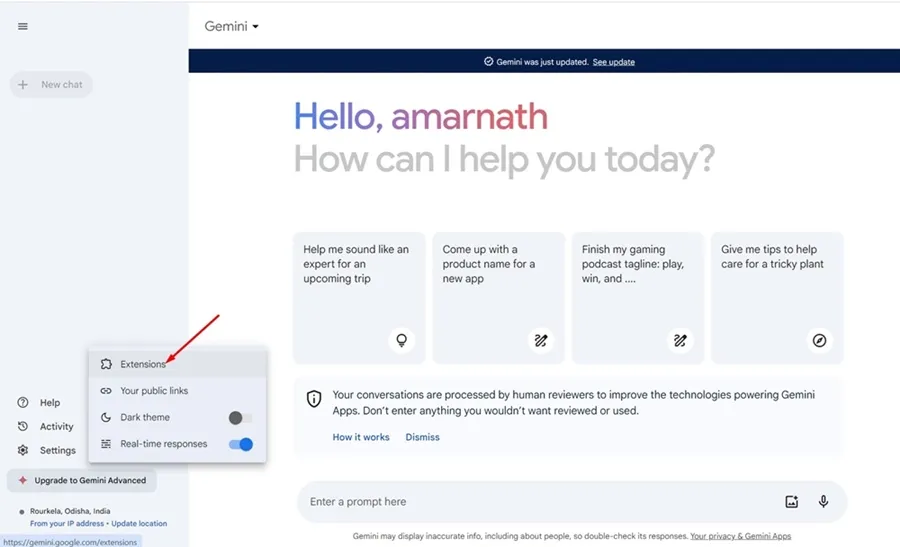
5. Найдите расширение YouTube и включите для него переключатель.
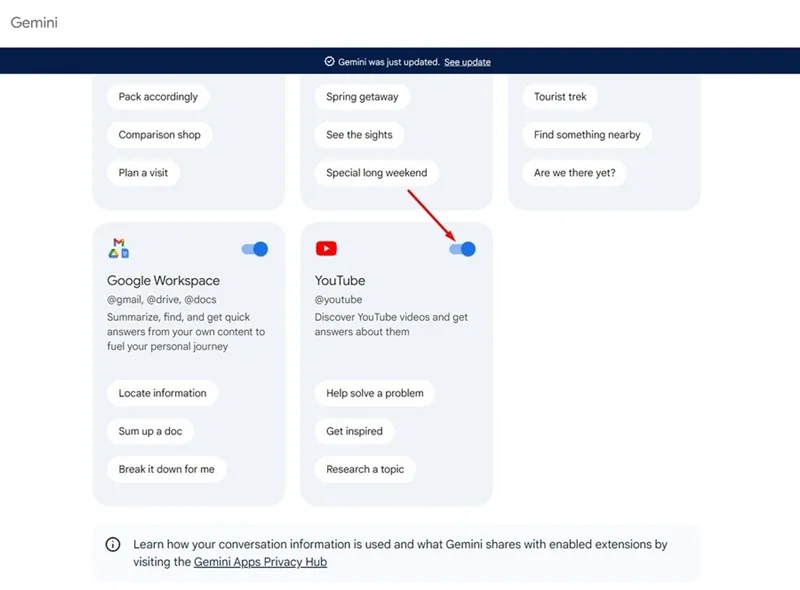
Вот и все! Вот как вы можете включить расширение YouTube на сайте Google Gemini.
Как обобщить видео YouTube с помощью Google Gemini?
Теперь, когда вы включили расширение YouTube в Google Gemini, пришло время узнать, как использовать расширение для обобщения видео YouTube. Вот что вам нужно сделать.
1. Откройте официальную веб-страницу Google Gemini и войдите в свою учетную запись Google.
2. Теперь скопируйте URL-адрес видео YouTube , которое вы хотите обобщить с помощью Gemini AI.
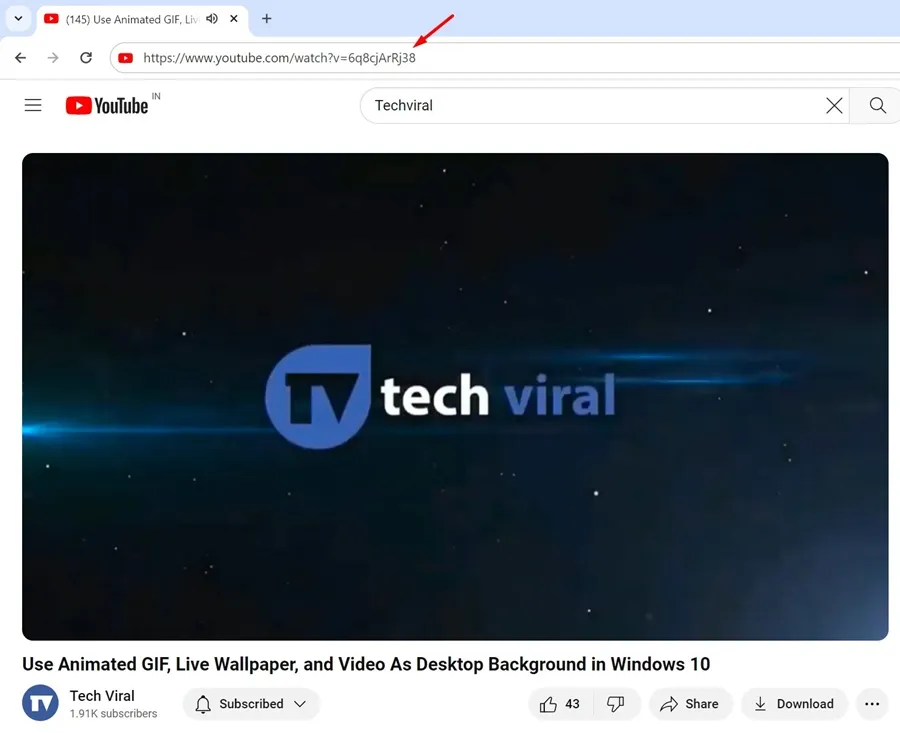
3. Вставьте URL-адрес в текстовое поле и нажмите « Отправить» .
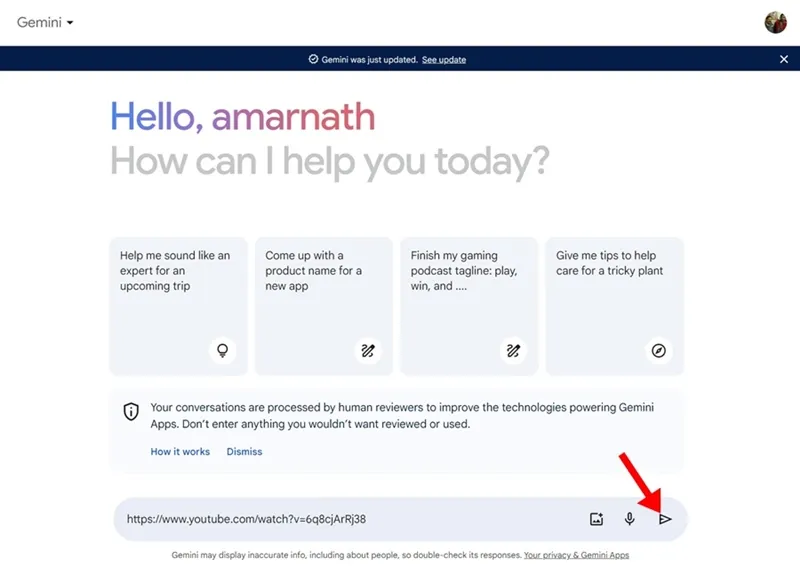
4. Google Gemini получит видео и предоставит краткое описание.
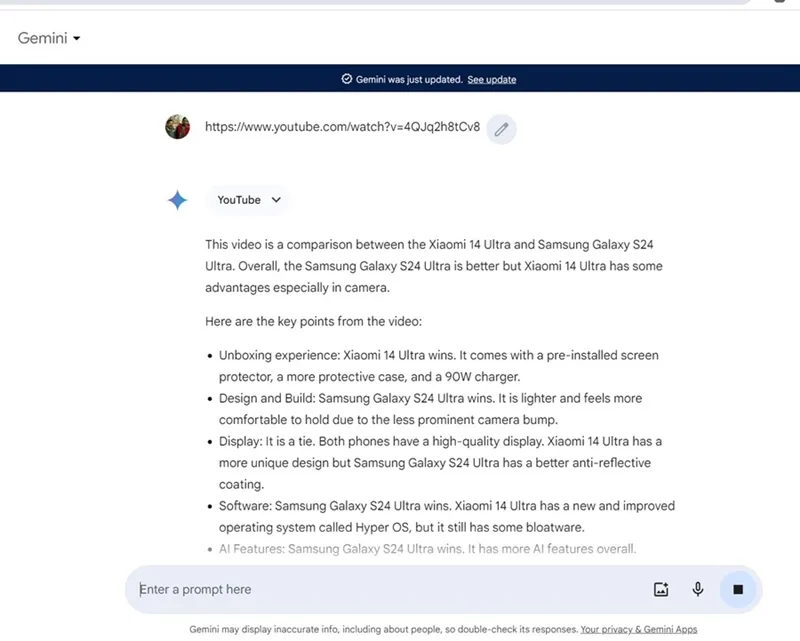
5. Вы также можете дополнительно взаимодействовать с видеоконтентом, предоставляя текстовые подсказки.
Вот и все! Вот как вы можете использовать Google Gemini AI для обобщения видео YouTube за простые шаги.
Как обобщить видео YouTube на мобильном устройстве?
Приложение Google Gemini доступно для Android, но сервис доступен не во всех странах. Если приложение Google Gemini появится в магазине Google Play, вы сможете его загрузить и использовать.
Однако, если магазин Google Play вернется без результатов, Google Gemini не будет доступен в вашем регионе. Если вы все еще хотите попробовать, прочтите эту статью .
Если вам удастся запустить Google Gemini на своем Android, вам необходимо включить расширение YouTube и передать чат-боту с искусственным интеллектом URL-адрес видео YouTube.
Мобильное приложение Gemini вернет сводную информацию через несколько секунд. После получения сводки вы можете продолжить работу с ответом, предоставляя текстовые подсказки.
Вот несколько простых шагов по использованию Google Gemini для обобщения видео YouTube. Обобщение видео YouTube — отличная функция, особенно если у вас ограничено время и вы не хотите смотреть все видео. Дайте нам знать, если вам нужна дополнительная помощь в обобщении видео YouTube с помощью Google Gemini.




Добавить комментарий